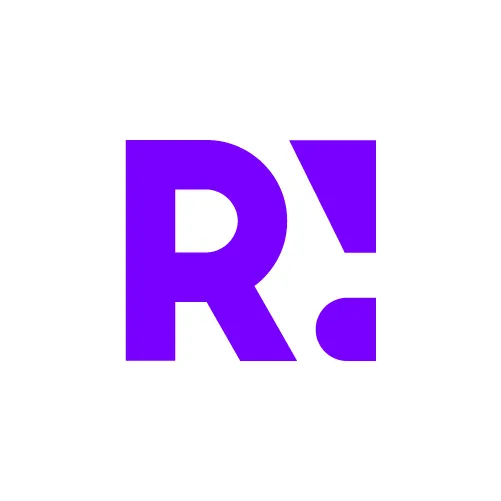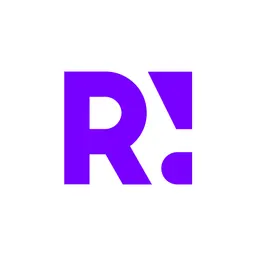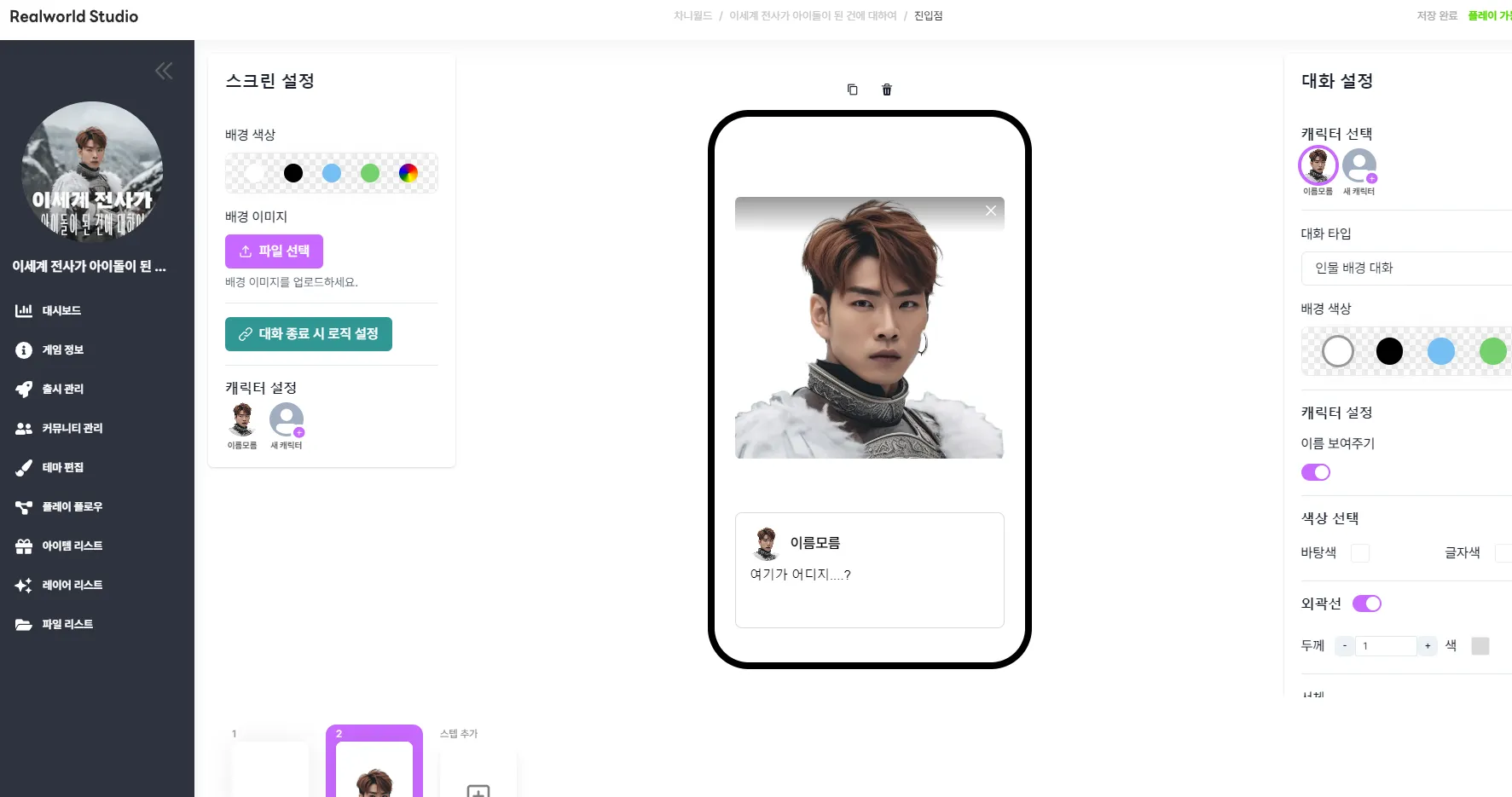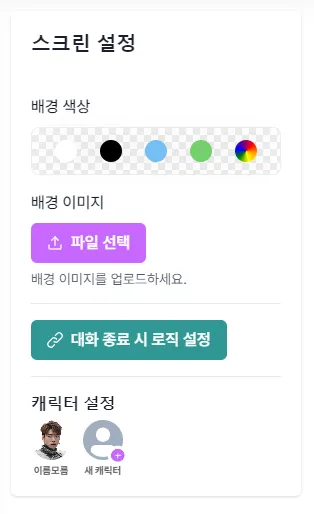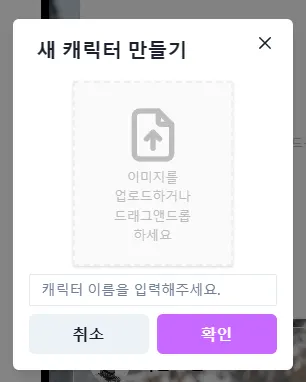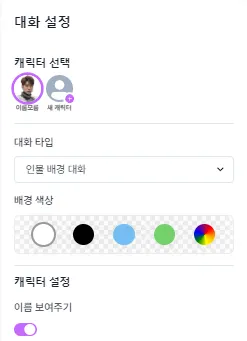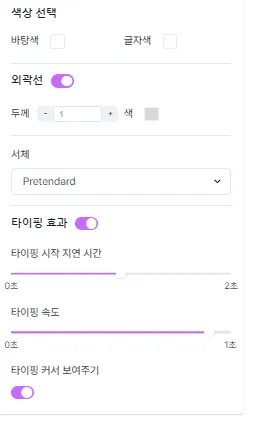대화형 스크린 : 특정 캐릭터와 대화하는 듯한 연출이 가능한 스크린
•
하단 메뉴에서 스텝 추가를 눌러 대화를 새로 생성할 수 있고, 미리보기 화면 상단에서 대화를 복사, 삭제 할 수 있습니다.
◦
스텝 : 캐릭터의 또 다른 대화 화면이며, 이전 화면에서 대화를 마친 후 버튼을 누르면 바로 다음 스텝 화면이 재생됨
[(왼쪽 화면) 스크린 설정 방법]
•
배경 색상
◦
모든 대화형 스크린의 기본적인 배경 색상을 설정할 수 있으며, 스텝을 추가할 때 지정한 배경색으로 나타납니다.
•
배경 이미지
◦
스크린의 배경 이미지를 설정할 수 있습니다.
◦
설정되어 있는 상태에서는 삭제하기 버튼만 노출됩니다.
•
대화 종료 시 로직 설정
◦
대화형 스크린이 종료된 후 실행될 로직을 정의할 수 있습니다
•
캐릭터 설정
◦
대화형 스크린에 등장할 캐릭터들을 정의할 수 있습니다
◦
새 캐릭터 아이콘을 클릭하면 새 캐릭터를 만들 수 있는 창이 뜹니다.
[(오른쪽 화면) 대화 설정 방법]
•
캐릭터 선택
◦
대화에 등장할 캐릭터를 선택할 수 있습니다
•
대화 타입
◦
인물 배경 대화
▪
인물 사진이 등장하는 대화를 만들 수 있습니다.
◦
이미지 배경 대화
▪
임의로 설정한 이미지가 등장하는 대화를 만들 수 있습니다.
•
이미지 채우기
◦
이미지를 배경화면처럼 꽉 채울 수 있는 기능입니다.
•
배경 색상
◦
특정 스텝에서 왼쪽 화면 설정에서 설정된 배경과 다른 배경 색상을 쓰고 싶을 때 설정하는 영역입니다.
•
이름 보여주기
◦
이름을 대화창에 보여줄지 말지
[(오른쪽 화면) 대화 설정 방법 2]
•
색상 선택
◦
바탕색
▪
말풍선의 바탕색을 설정할 수 있습니다
◦
글자색
▪
말풍선의 글자색을 설정할 수 있습니다
•
외곽선
◦
말풍선의 테두리를 지정할 수 있습니다.
•
서체
◦
폰트를 지정할 수 있습니다.
•
타이핑 효과
◦
말풍선 내 글씨가 나타나는 방식에 타이핑 효과를 줄 수 있습니다.